ダッシュボードを移動する
ダッシュボードは、教育機関向けのIntune用のメインランディング ページです。 サインインするたびに開始する場所であり、ユーザー、アプリ、デバイスを管理するための出発点です。
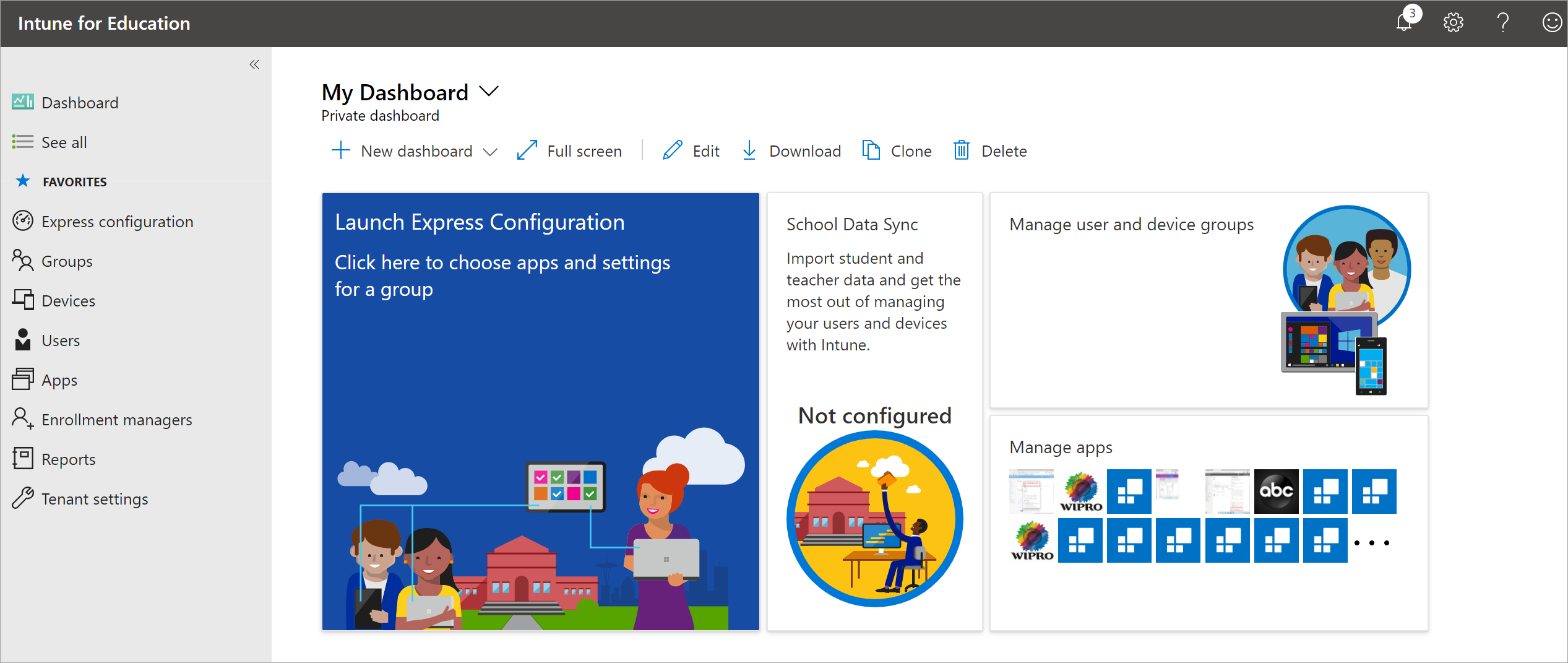
ダッシュボードの既定値とカスタマイズ
既定のダッシュボードには、重要なデバイス管理タスクの開始に役立つ次のタイルが表示されます。
- Express Configuration の起動
- School Data Sync
- ユーザー グループとデバイス グループを管理する
- アプリを管理する
School Data Sync や Manage アプリなどの一部のタイルには、構成状態や現在のアプリ インベントリなどのメトリックが表示されます。
ダッシュボード ツールを使用して、ダッシュボードを展開、編集、ダウンロード、複製、または削除できます。

[ 新しいダッシュボード ] を選択して、ダッシュボードを最初から作成します。 新しいダッシュボードを作成しても、既存のダッシュボードは上書きまたは削除されません。 現在のダッシュボード名の横にある矢印を選択して、他のダッシュボードにアクセスします。
![教育ダッシュボードのIntuneのスクリーンショット。[ダッシュボード名] の横にある矢印が選択され、テナト内のすべてのダッシュボードの一覧が表示されます。](media/dashboard-add-new-2101.png)
サイドバー
Intune for Education のすべてのページには、ポータルの管理領域にアクセスできるサイドバーがあります。 [すべて表示] を選択すると、Intune for Education に表示されていないその他の領域とサービスが表示されます。
![[ダッシュボード] と [すべてのオプションを表示] と [お気に入り] の 8 つを示す [Edudcation のIntune] サイドバーのスクリーンショット。](media/dashboard-left-sidebar-list-2101.png)
サイドバーのリンクを並べ替えるには、リンクの右側にカーソルを合わせます。 次に、 を押してドラッグし、サービスの位置を変更します。
![[教育機関向けIntune] サイドバーの画像。移動カーソルが [登録マネージャー] 項目の上に置かれます。](media/dashboard-editing-sidebar-2001.png)
次の手順
Express Configuration を使用して、重要な構成を使用してユーザーとデバイスをすばやく設定します。 詳細については、「Intune for Education での高速構成」を参照してください。
フィードバック
以下は間もなく提供いたします。2024 年を通じて、コンテンツのフィードバック メカニズムとして GitHub の issue を段階的に廃止し、新しいフィードバック システムに置き換えます。 詳細については、「https://aka.ms/ContentUserFeedback」を参照してください。
フィードバックの送信と表示